Решаем проблему WPFFontCache_v0400.exe
Здравствуйте. Ну нельзя просто так взять и работать в операционной системе Windows без ошибок. Хотя бы изредка, но какие-то проблемы возникают. И подтверждением этого служат Ваши вопросы в письмах. Очень часто причиной различных глюков, зависаний являются некорректно работающие системный службы, которые могут создавать усиленную нагрузку на процессор, диск, оперативную память. Сегодня рассмотрим WPFFontCache_v0400.exe что это за процесс, для чего он нужен и как выполнить его остановку.
Что за WPFFontCache_v0400.exe?
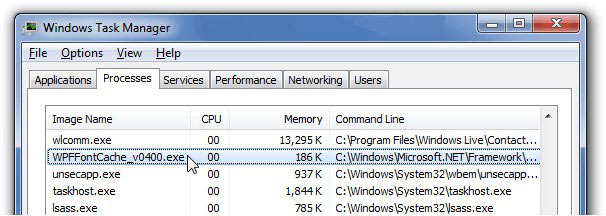
Данный процесс входит в состав модуля WPF Font и предназначен для кеширования (оптимизации) экранных шрифтов во время запуска приложений, использующих платформу .NET (звучит запутанно?). В данном файле сохраняется вся необходимая информация о тестовых стилях, необходимая для правильного оформления внешнего вида тех или иных программ. Открыв диспетчер задач можно увидеть нечто подобное: Стоит отметить, что указанный элемент не относится к разряду системных, поэтому его можно смело «вырубать» без каких-либо критических последствий для ОС. Если же wpffontcache v0400 грузит процессор, скорее всего он был подвержен повреждениям. В нормальном состоянии файл не должен так себя вести. Располагается данный объект во вложенных папках Windows по пути:
Microsoft.NET — Framework64 — v4.0.30319 – WPF
Там его можно найти, но удалить так просто не получится (далее расскажу как правильно поступать). Не спешите это делать. Чтобы удостовериться, что элемент заражен вирусом, следует предварительно запустить сканирование любой антивирусной программой. При отсутствии установленного защитного ПО, можно воспользоваться проверкой DrWeb Cure It. Это самый простой и быстрый способ, отличающийся эффективностью проверки.
Обновляем .NET библиотеки
Открываем эту страницу на официальном сайте Microsoft;
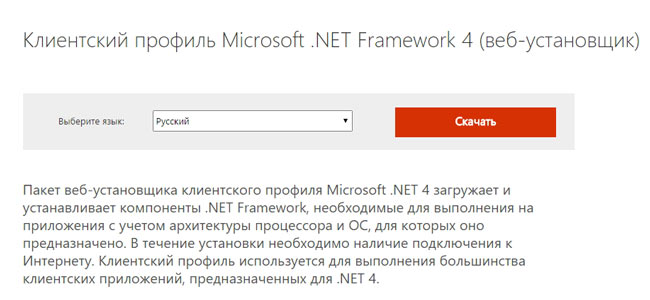
- Выбираем русский язык их списка и нажимаем «Скачать»;
- Когда веб инсталлятор загрузится, запускаем его.
- Процесс не отличается сложностью – достаточно выполнять инструкции установщика.
- По окончанию, рекомендую перезагрузить ПК.
Возможно, Вам будет интересно узнать, как решить проблему VCruntime140.dll.
Радикальное решение
Используйте только если предыдущий метод оказался неэффективным. Сначала расскажу wpffontcache v0400 exe как отключить. Делается это в диспетчере задач (нажимаем одновременно Ctrl+ Esc +Shift для входа). Ищем нужный процесс, кликаем по нему левой кнопкой мышки, затем внизу жмем на «Снять задачу» (Остановить).
Теперь открываем консоль выполнения ( Win + R ) и туда пишем три буквы:
Таким образом, мы открываем утилиту командной строки. Существуют и другие способы сделать это – вот полный перечень, кому интересно.
sc delete WPFFontCache_v0400.exe
Чтобы не писать всё ручками с вероятностью допустить ошибку при вводе, советую скопировать текст выше и вставить его в консоль простым кликом правой кнопки мышки.
Нажав Enter Вы запустите процесс очистки указанного элемента. Теперь Вы знаете, как удалить wpffontcache.
Вот и всё. Должно сработать. Но я всё же советую после «уборки» перейти к обновлению первым способом, чтобы система работала полноценно.
PresentationFontCache сканер
Security Task Manager показывает все запущенные сервисы Windows, включая внедренные скрытые приложения (например, мониторинг клавиатуры или браузера, авто вход). Уникальный рейтинг надежности указывает на вероятность того, что процесс потенциально может быть вредоносной программой-шпионом, кейлоггером или трояном.
Бесплатный aнтивирус находит и удаляет неактивные программы-шпионы, рекламу, трояны, кейлоггеры, вредоносные и следящие программы с вашего жесткого диска. Идеальное дополнение к Security Task Manager.
Инструмент ремонта ПК бесплатное сканирование, очистка, восстановление и оптимизация вашей системы.
Другие процессы
clistart.exe acroiehelper.dll ace_update.exe PresentationFontCache.exe hpzipm12.exe sahook.dll temp.dat brynsvc.exe ezsharedsvchost.exe dcservice.exe ipoint.exe
Что такое PresentationFontCache.exe?
PresentationFontCache.exe является процессом, который относится к операционной системе Microsoft Windows. Он отвечает за кэширование шрифтов и обеспечивает быстрый доступ к ним приложениям, которые используют шрифты Windows Presentation Foundation (WPF). WPF — это платформа разработки приложений, которая используется для создания богатых пользовательских интерфейсов в Windows.
PresentationFontCache.exe начинает работу при запуске системы и продолжает кэширование шрифтов в фоновом режиме. Это позволяет приложениям быстро загружать и использовать шрифты, что улучшает производительность и время ответа при работе с интерфейсом пользователя.
Если PresentationFontCache.exe остановлен или отключен, это может вызвать проблемы с отображением шрифтов в приложениях, использующих WPF. В таком случае приложения могут отображать шрифты некорректно или использовать альтернативные шрифты.
PresentationFontCache.exe является безопасным процессом и обычно не представляет угрозы для системы. Он находится в папке «C:\Windows\Microsoft.NET\Framework» или «C:\Windows\Microsoft.NET\Framework64» и имеет цифровую подпись от Microsoft.
Если вы обнаружите, что PresentationFontCache.exe использует большое количество системных ресурсов или вызывает проблемы с производительностью, вы можете попробовать перезапустить этот процесс или выполнить очистку кэша шрифтов Windows Presentation Foundation. Для этого можно воспользоваться командной строкой и выполнить следующие действия:
- Откройте командную строку с правами администратора.
- Введите команду «net stop «FontCache3.0.0.0″» и нажмите Enter.
- Введите команду «del %windir%\ServiceProfiles\LocalService\AppData\Local\FontCache\3.0.0.0\* /Q» и нажмите Enter.
- Введите команду «net start «FontCache3.0.0.0″» и нажмите Enter.
После выполнения этих действий PresentationFontCache.exe будет перезапущен, и кэш шрифтов будет очищен. Это может помочь решить проблемы с производительностью или другими проблемами, связанными с этим процессом.
Как удалить PresentationFontCache.exe?
Если ситуация вышла из-под контроля, и становиться нереально работать за компьютером, а причина именно в данном процессе – стоит прибегнуть к следующему решению.
Нажимаем сочетание клавиш Win + R для вызова окна консоли «Выполнить» и вводим команду:
Кликаем на ОК и через пару секунд отобразиться окно с перечнем служб. Необходимо отыскать пункт «Кэш шрифтов Windows Presentation Foundation»:
Двойным щелчком левой кнопки мышки заходим в окно параметров и останавливаем процесс, выбираем подходящий тип запуска:
Если хотите, чтобы проблема больше не беспокоила никогда, то стоит перейти к папке:
И удалить внутри неё парочку файлов:
Удаление производите только после проведения манипуляций, связанных с остановкой службы WPF. В обратном случае, система выдаст ошибку.
Здравствуйте. Продолжаю раскрывать секреты «закулисной жизни» операционной системы Windows. Сегодня поведаю о MsMpEng.exe что это за процесс, почему он грузит диск и ЦПУ, как его оптимизировать (отключить) без негативных последствий для работоспособности ПК.
PresentationFontCache.exe безопасный или это вирус или вредоносная программа?
Чтобы проверить, является ли PresentationFontCache.exe или любой другой файл безопасным или зараженным вирусом:
- Проверьте его местоположение: допустимый путь должен выглядеть примерно так: C:\Program Files\Microsoft\MSDN Disc 3708\PresentationFontCache.exe.
- Используйте диспетчер задач: добавьте в столбцы «Имя пути к изображению», чтобы увидеть расположение файла.
- Используйте Process Explorer от Microsoft: проверьте статус «Проверенная подписывающая сторона». Если это «Невозможно проверить», необходимо дальнейшее расследование. Не все законные процессы имеют проверенную подпись, но и вредоносные процессы ее не имеют.
Наиболее важные факты о PresentationFontCache.exe:
- Имя: PresentationFontCache.exe
- Программного обеспечения: MSDN Disc 3708
- Издатель: Microsoft
- Ожидаемое местоположение: C: \ Program Files \ Microsoft \ MSDN Disc 3708 \ подпапке
- Ожидаемый полный путь: C: \ Program Files \ Microsoft \ MSDN Disc 3708 \ PresentationFontCache.exe
- SHA1: 17D0768CBADD82765E3F7A9305402E3210E6520F
- SHA256:
- MD5: 84D57EF17EE1209F88989E0A5A458EAC
- Известно, что до 36864 размер в байтах в Windows
- Версия: 1.0.0.0
Если у вас возникли проблемы с PresentationFontCache.exe, сначала проверьте его надежность с помощью диспетчера задач, проверив его расположение и размер.
Если это кажется подозрительным и вы подозреваете наличие вируса, используйте комплексное приложение безопасности для попытки удаления. Поскольку не все инструменты обнаруживают все типы вредоносных программ, вам может потребоваться попробовать несколько программ безопасности.
Если вирус влияет на возможность удаления PresentationFontCache.exe, загрузитесь в Безопасный режим с загрузкой сетевых драйверов для более безопасной среды, позволяя запускать сканирование безопасности и выполнять тщательный анализ системы.
Что такое EXE-файлы?
EXE («исполняемые») файлы, такие как PresentationFontCache, являются файлами, включающими пошаговые алгоритмы, которые машина выполняет для запуска программы. При двойном щелчке на EXE-файл ПК автоматически запускает эти инструкции разработчика программного обеспечения для запуска программы на персональном компьютере.
Каждое приложение на ПК оперирует исполняемым файлом (веб-браузер, текстовый редактор, электронная таблица). Это делает данный вид ресурсов одним из самых необходимых видов файлов в ОС Windows. Без EXE-файлов вы не сможете использовать какие-либо программы на своем ПК.
Влияние PresentationFontCache.exe на производительность
Однако, некоторые пользователи могут заметить, что процесс PresentationFontCache.exe потребляет значительное количество системных ресурсов и влияет на производительность компьютера. Причина этого может быть связана с большим объемом установленных шрифтов на системе или дефектами в самом процессе.
Если процесс PresentationFontCache.exe занимает много ресурсов или вызывает замедление работы компьютера, можно попробовать решить проблемы следующими способами:
- Оптимизировать список установленных шрифтов, удалить неиспользуемые или поврежденные шрифты.
- Выполнить очистку кэша шрифтов, чтобы удалить ненужные данные и обновить кэш.
- Обновить драйверы видеокарты и других компонентов системы для повышения производительности в целом.
- Выполнить проверку системы на наличие вирусов или вредоносных программ, которые могут негативно влиять на работу процесса.
Если ни одно из вышеперечисленных действий не улучшает производительность, можно попробовать отключить процесс PresentationFontCache.exe с помощью диспетчера задач или изменить настройки службы PresentationFontCache в панели управления.
Важно помнить, что отключение процесса может привести к некорректному отображению шрифтов и другим проблемам в приложениях, особенно в тех, которые полагаются на кэш шрифтов для корректной работы. Несмотря на возможные проблемы, процесс PresentationFontCache.exe выполняет важную функцию в операционной системе Windows 7 и обычно не вызывает проблем с производительностью
Если возникают проблемы, рекомендуется обратиться к профессионалам или к службе технической поддержки Microsoft для получения дополнительной помощи и решения проблемы
Несмотря на возможные проблемы, процесс PresentationFontCache.exe выполняет важную функцию в операционной системе Windows 7 и обычно не вызывает проблем с производительностью. Если возникают проблемы, рекомендуется обратиться к профессионалам или к службе технической поддержки Microsoft для получения дополнительной помощи и решения проблемы.
В чём причины перегрузки процессора
Для начала нужно разобраться в причинах того, что служба NET Runtime Optimization Service заметно грузит процессор на ПК или ноутбук.
На этот счёт представители компании Microsoft даже давали официальный ответ.
https://youtube.com/watch?v=6_Z_cJoRHio
Специалисты отмечают, что процесс в теории должен все свои библиотеки перекомпилировать и выполнить это в тот момент, когда компьютер находится в состоянии простоя. Более того, есть официальное заявление, что на весь процесс уходит буквально несколько минут.
На практике всё иначе. Неоднократно пользователи заявляли о том, что NET Runtime Optimization Service серьёзно и долго грузит всю систему. В отдельных случаях это продолжалось более недели.
При этом можно выделить несколько основных причин, из-за которых рассматриваемый NET Runtime Optimization Service так сильно грузит систему компьютера на базе Windows.
Есть вероятность воздействия со стороны вредоносного программного обеспечения. Здесь возможны 2 варианта:
- вирус замаскировался под указанную службу, и пользователь думает, что проблема в ней;
- произошло заражение исполняющего файла.
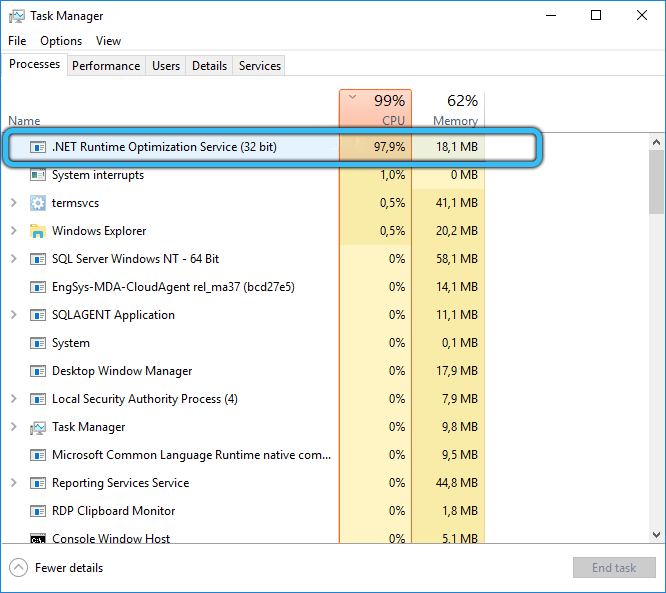
Чтобы решить проблему, потребуется детально просканировать компьютер на возможные вирусы, а также вредоносные коды.
Есть другая потенциальная причина. Служба была повреждения, либо при её загрузке произошёл сбой. Здесь решением станет перезапуск.
Столкнувшись с тем, что NET Runtime Optimization Service активно нагружает процессор, а также в течение длительного времени грузит вашу систему, нужно принимать меры.
На этот счёт у специалистов есть 3 варианта решения проблемы:
- оптимизировать процесс;
- проверить на наличие вирусов;
- перезапустить службу.
Теперь про каждый вариант отдельно.
PresentationFontCache.exe — что это за процесс, почему он грузит систему
Здравствуйте. Эта статья будет посвящена одной из проблем Windows, которая становиться причиной повышенного потребления системных ресурсов. Расскажу о PresentationFontCache.exe — что это за процесс, почему он грузит процессор, что за программа его запускает и как удалить для снижения нагрузки на компьютер.
Что за файл?
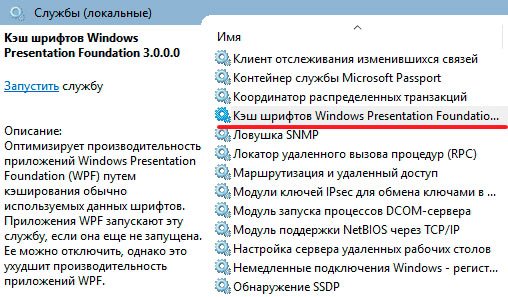
PresentationFontCache.exe является «родным» для Виндовс. Он необходим для корректной работы приложений, созданных с использованием WPF (Windows Presentation Foundation). Сам элемент провоцирует запуск соответствующей службы: В итоге потребление памяти ОЗУ и ЦПУ увеличивается. Самое странное, что даже когда не работает ни одна программа, требующая поддержки данного компонента, в диспетчере задач можно заметить повышенную нагрузку. Как оказалось, когда служба находится в активном состоянии, то она периодически проверяет наличие всех нужных файлов. А когда не находит, то стартует интенсивная «поисковая операция», которая как раз и становится причиной резкого скачка загруженности – вплоть до 70-80% от ресурсов процессора. Не стоит сразу паниковать и «сваливать» всё на вирусную атаку. Файл PresentationFontCache.exe располагается по пути:
C / Windows / Microsoft.NET / Framework64 / v3.0 / WPF
Он является частью библиотеки .NET Framework, которые имеют цифровую подпись Майкрософт и не несут никакой угрозы ОС.
- Решаем проблему WPFFontCache_v0400.exe
- net ERR INSECURE RESPONSE — что это за ошибка в браузере
- WUDFHost.exe — что это за процесс Windows грузит процессор
- Как сделать загрузочную DOS флешку под Windows
- Hangouts — что это за программа и нужна ли она на телефоне
Как удалить PresentationFontCache.exe?
Если ситуация вышла из-под контроля, и становиться нереально работать за компьютером, а причина именно в данном процессе – стоит прибегнуть к следующему решению.
Нажимаем сочетание клавиш Win + R для вызова окна консоли «Выполнить» и вводим команду:
Кликаем на ОК и через пару секунд отобразиться окно с перечнем служб. Необходимо отыскать пункт «Кэш шрифтов Windows Presentation Foundation»:
Двойным щелчком левой кнопки мышки заходим в окно параметров и останавливаем процесс, выбираем подходящий тип запуска:
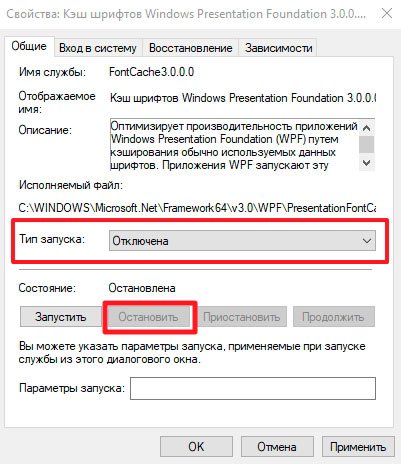
Если хотите, чтобы проблема больше не беспокоила никогда, то стоит перейти к папке:
C / Windows / ServiceProfiles / LocalService / AppData / Local
И удалить внутри неё парочку файлов:
- FontCache3.0.0.0.dat
- FontCache4.0.0.0.dat
Удаление производите только после проведения манипуляций, связанных с остановкой службы WPF. В обратном случае, система выдаст ошибку.
What is PresentationFontCache.exe?
PresentationFontCache.exe is a helper for your computer when you use certain apps. The file is part the .NET Framework. What it does is load information about your computer’s fonts (the way letters and characters look). This way, when you use specific types of apps (like those made with Windows Presentation Foundation), everything works smoothly.
In simple terms, PresentationFontCache.exe is there to make sure fonts look good in certain apps you might use. The fonts in the cache can become corrupted, though. This might cause such apps to use a lot of CPU power. Often, you can fix this by restarting the associated service mentioned further below.
Normally, you find this file in C:\Windows\Microsoft.NET\Framework64\v3.0\WPF . This folder can be different. It all depends on which version of Windows you are running.
It also has a related Windows Service running. Depending on the version of the PresentationFontCache.exe file, the service could have another name. However, it will be similar to Windows Presentation Foundation Font Cache 3.0.0.0.
Лучшие практики для исправления проблем с PresentationFontCache
Аккуратный и опрятный компьютер – это главное требование для избежания проблем с PresentationFontCache. Для этого требуется регулярная проверка компьютера на вирусы, очистка жесткого диска, используя cleanmgr и sfc /scannow, удаление программ, которые больше не нужны, проверка программ, которые запускаются при старте Windows (используя msconfig) и активация Автоматическое обновление Windows. Всегда помните о создании периодических бэкапов, или в крайнем случае о создании точек восстановления.
Если у вас актуальные проблемы, попробуйте вспомнить, что вы делали в последнее время, или последнюю программу, которую вы устанавливали перед тем, как появилась впервые проблема. Используйте команду resmon, чтобы определить процесс, который вызывает проблемы. Даже если у вас серьезные проблемы с компьютером, прежде чем переустанавливать Windows, лучше попробуйте восстановить целостность установки ОС или для Windows 8 и более поздних версий Windows выполнить команду DISM.exe /Online /Cleanup-image /Restorehealth. Это позволит восстановить операционную систему без потери данных.
Следующие программы могут вам помочь для анализа процесса PresentationFontCache.exe на вашем компьютере: Security Task Manager отображает все запущенные задания Windows, включая встроенные скрытые процессы, такие как мониторинг клавиатуры и браузера или записей автозагрузки. Уникальная оценка рисков безопасности указывает на вероятность процесса быть потенциально опасным – шпионской программой, вирусом или трояном. Malwarebytes Anti-Malware определяет и удаляет бездействующие программы-шпионы, рекламное ПО, трояны, кейлоггеры, вредоносные программы и трекеры с вашего жесткого диска.
Genel PresentationFontCache.ni.exe Hata İletileri
Windows tabanlı bir bilgisayarda ortaya çıkabilecek en yaygın PresentationFontCache.ni.exe hataları şunlardır:
- «PresentationFontCache.ni.exe Uygulama Hatası.»
- «PresentationFontCache.ni.exe geçerli bir Win32 uygulaması değil.»
- «PresentationFontCache.ni.exe bir sorunla karşılaştı ve kapatılması gerekiyor. Sorun için özür dileriz.»
- «PresentationFontCache.ni.exe bulunamadı.»
- «PresentationFontCache.ni.exe bulunamadı.»
- «Program başlatmada hata: PresentationFontCache.ni.exe.»
- «PresentationFontCache.ni.exe çalışmıyor.»
- «PresentationFontCache.ni.exe başarısız oldu.»
- «Hata Uygulaması Yolu: PresentationFontCache.ni.exe.»
Bu EXE hata mesajları, PresentationFontCache.ni.exe ile ilişkili yazılım programı çalışırken (örn. Windows 7 Professional SP1 32-bit) program yükleme sırasında, Windows başlatma ve kapatma veya hatta Windows işletim sisteminin yüklenmesi sırasında ortaya çıkabilir. PresentationFontCache.ni.exe hatasının nerede ve ne zaman ortaya çıktığının kaydını tutmak, sorun gidermenin önemli bir parçasıdır.
Комментарий пользователя
| Этот экзешник не что иное как кэш шрифтов Windows Presentation Foundation. Его задача ускорять работу приложений Windows Presentation Foundation кешируя данных шрифтов. Windows Presentation Foundation – графическая (презентационная) подсистема входящая в состав .NET Framework 3.0, в Viste предустановлен, в Windows ХР появляется после установки .NET Framework 3.0. Вот и все. |
| идет фреймворком 3, получил при установке сборки zver АрПи |
| Данный процесс является кэшом шрифтов WPF(Windows Presentation Foundation), если не знаете, что это такое или не используете, можете отключить эту службу для увеличения производительности. (дополнительная информация) opiums |
| Когда запущен этот процес, не представляется возможным выход в интернет. Браузеры не отображают страници, выдают ошибки, торрент не грузит и не раздает. Состояние подключений показывает немеренное количество отпавленных пакетов, а полученных в разы меньше Антон |
| На ровном месте это приложение стало грузить систему, не могу понять почему?! Скорпион |
| проц грелся до 90 град пока был запущен этот процесс. Я вобще удалил этот файл с помощью unlokeq ма |
| PresentationFontCache.exe у меня запускается вместе с лицензионным AutoCad 2009 LT под лицензионным Windows 7 Pro грузит процессор на 26% (Core i5 3,3Ghz!)температура CPU 69 г.с.! После закрытия AutoCad остается в памяти и продолжает грузить систему. Можно убить через диспетчер задач – загрузка CPU 2%. Пробовал переименовать файл – AutoCad запускается с ошибкой и не работает. На других компах с такой-же конфигурацией этого процесса нет! Александр |
| грузит систему, не могу найти как отключить в службах его нет, в загрузке тоже, воспользуюсь утилитой security task manager что бы отключить, напишу о результате Димон |
| проц грелся до 90 град пока был запущен этот процесс. Я вобще удалил этот файл с помощью unlokeq ма |
| PresentationFontCache.exe у меня запускается вместе с лицензионным AutoCad 2009 LT под лицензионным Windows 7 Pro грузит процессор на 26% (Core i5 3,3Ghz!)температура CPU 69 г.с.! После закрытия AutoCad остается в памяти и продолжает грузить систему. Можно убить через диспетчер задач – загрузка CPU 2%. Пробовал переименовать файл – AutoCad запускается с ошибкой и не работает. На других компах с такой-же конфигурацией этого процесса нет! Александр |
| грузит систему, не могу найти как отключить в службах его нет, в загрузке тоже, воспользуюсь утилитой security task manager что бы отключить, напишу о результате Димон |
| Грузит стабильно на 25-28% систему. Виден только через монитор ресурсов. Если принудительно завершить, то потом сам автоматически запускается. Помогает его приостановка. Удалять пока не пробовал. Виталий |
| в строке поиска меню пуск пишем “службы компонентов” раздел службы (локальные) ищем строку с названием: кэш шрифтов Windows Presentation Foundation 3.х.х.х и отключаем ее автозапуск, а так же автоматический перезапуск. по сути, его можно остановить и на лету, если лень копаться в службах. вызываем диспетчер задач, раздел производительность – кликаем на монитор ресурсов, вкладка цп. там собственно, сам PresentationFontCache.exe (завершить процесс не удастся, если в службах включен его автоперезапуск, но можно приостановить – ресурсы потреблять не будет) LokiNsk86 |
| В windows 7 служба называется “Кэш шрифтов windows Presentation Foundation” Oleg |
| Грузил систему почти на 100%. Просто через Shift+DEL удалил – комп начал “летать” Леха |
| C:WindowsMicrosoft.NETFramework64v3.0WPFPresentationFontCache.exe – Загружался при старте с зависанием и загрузкой процессора. Был удалён и заменен из Ubuntu (с загрузочного DEMO диска) на пустышку с таким-же названием. Hose |
| Гадость. Виден в диспетчере задач. Оттуда удаляется, но затем снова появляется. Жрет 25% ресурсов и жутко греет процессор R |
| LokiNsk86 спсб за инфу ноут летает Митрич |
| предлагается остановить (не отключать) службу Windows Presentation Foundation Font Cache и удалить файлы WindowsServiceProfilesLocalServiceAppDataLocalFontCache4.0.0.0.dat и FontCache3.0.0.0.dat (дополнительная информация) Алексей |
| Оно Грузиит на 100% ЦП Карл |
Исправить PresentationFontCache.exe Высокая загрузка ЦП и памяти
Если вы столкнулись с PresentationFontCache.exe высокая загрузка ЦП и памяти на вашем компьютере, ознакомьтесь со следующими решениями для решения этой проблемы.
Перезагрузите компьютерУдалите файл Font*.dat или FontCache 3.0.0.0.datОстановите службу кэширования шрифтов Windows Presentation FoundationВосстановите.NET Framework
Давайте поговорим о них подробнее.
1] Перезагрузите компьютер
Устранение неполадок следует начать с перезагрузки компьютера. Таким образом, если есть какие-то программы, которые могли запустить процесс, он будет закрыт. Итак, сделайте это и проверьте, сохраняется ли проблема.
2] Удалите файл Font*.dat или FontCache 3.0.0.0.dat
Проблема может возникнуть из-за файла Font*.dat или FontCache 3.0.0.0.dat. Этот файл может быть поврежден и в результате помешать вашему компьютеру запустить процесс.
Однако перед этим мы собираемся сделать его видимым. Выполните указанные действия, чтобы сделать то же самое.
Откройте Панель управления.Нажмите”Оформление и персонализация”>”Параметры проводника”. Или просто найдите”Параметры проводника”. Перейдите на вкладку”Вид”и выберите”Показать скрытые файлы, папки или драйверы”из списка”Скрытые файлы и папки”. Затем нажмите”Применить”>”ОК”.
Затем откройте проводник и перейдите в следующую папку..
C:\Windows\ServiceProfiles\LocalService\AppData\Local
Теперь щелкните правой кнопкой мыши FontCache 3.0.0.0.dat или Font*.dat . > и выберите Удалить. Затем перезагрузите компьютер и проверьте, сохраняется ли проблема.
3] Остановите презентацию Windows Foundation Служба кэширования шрифтов
Если вы не хотите ничего удалять, попробуйте отключить службу и посмотрите, сработает ли это. Выполните указанные шаги, чтобы сделать то же самое.
Откройте Службы из меню”Пуск”. Найдите Кэш шрифтов Windows Presentation Foundation 3.0.0.0. Щелкните правой кнопкой мыши значок службы, установите для параметра”Тип запуска”значение”Отключено”и нажмите”Стоп”. Нажмите”Применить”>”ОК”.
Вы должны знать, что если вы отключите эту службу, это может снизить производительность приложений WPF, которые вы запускаете на своем компьютере, и т. д. поэтому это может быть только временной мерой.
4] Восстановление Microsoft.NET Framework
Как упоминалось ранее, процесс, требующий ваших ресурсов, связан с.NET Framework. Так что, возможно, он может быть поврежден, и в результате вы видите проблему. Поэтому вам следует восстановить.NET Framework и посмотреть, работает ли он.
Надеюсь, вы сможете решить проблему с помощью этих решений.
Является ли PresentationFontCache.exe вирусом?
h3>
Нет, PresentationFontcache.exe не является вирусом или вредоносным ПО. Это важный файл, который используется приложениями Windows Presentation Foundation. И если вы видите, что он работает в фоновом режиме, это означает, что процесс работает. Однако, если вы все еще обеспокоены тем, что ваш компьютер заразил вирус, попробуйте проверить его на наличие вирусов и вредоносных программ. Если у вас есть сторонний антивирус, установите его, и проблема будет решена. Вы также можете использовать брандмауэр Windows для проверки наличия вредоносных файлов. Выполните указанные действия, чтобы сделать то же самое.
Откройте Безопасность Windows в меню”Пуск”. Перейдите в раздел”Защита от вирусов и угроз”>”Параметры сканирования”. Выберите”Автономное сканирование Microsoft Defender > Сканировать сейчас”.
Дождитесь завершения процесса и, надеюсь, ваша проблема будет решена.
Читать: Как перестроить кэш шрифтов в Windows.
Как исправить высокая загрузка ЦП и ОЗУ?
Обычно вы можете наблюдать высокую загрузку ЦП и ОЗУ из-за поврежденных файлов, это могут быть поврежденные системные файлы или поврежденные файлы приложений (программа, которая показывает высокую загрузку ЦП). Кроме того, вам следует запустить антивирус и проверить наличие вирусов и вредоносных программ, поскольку они также могут вызывать проблему. Мы рекомендуем вам ознакомиться с нашим руководством по устранению высокой загрузки ЦП и ОЗУ.
Также проверьте: Исправить высокую загрузку ЦП GfxUI.exe.
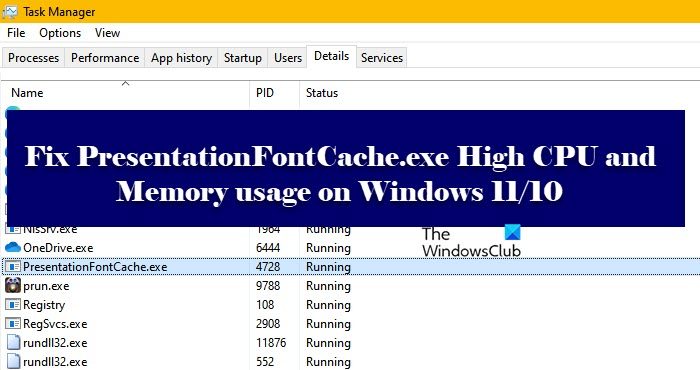
Почему служба csrss.exe грузит процессор
Csrss – это пользовательская среда подсистемы Win32. Он обрабатывает пользовательский режим Windows API и графические API-вызовы, передавая их ядру. Следовательно, это довольно уязвимый компонент (поэтому в нём проявляются различные проблемы с производительностью). Причин, почему csrss.exe сильно грузит процессор, может быть достаточно много. Например, чрезмерно большой объём и заполнение Корзины. На современных дисках размер Корзины по умолчанию слишком большой, и 1-2 ГБ в большинстве случаев будет вполне достаточно.
Загрузка процессора также может быть связана с плохой обработкой метрик в программах, что используют множество шрифтов (обычно это текстовые приложения или приложения для редактирования документов, веб-браузеры и другие программы для отображения текста, такие как программы просмотра PDF). Если устройство используется и другими пользователями, проверьте запуск других приложений. Некоторые программы, которые вводят потоки в другие процессы (например, ProcessExplorer) или функции системы захвата (например, брандмауэры), могут плохо взаимодействовать с другими программами и csrss.
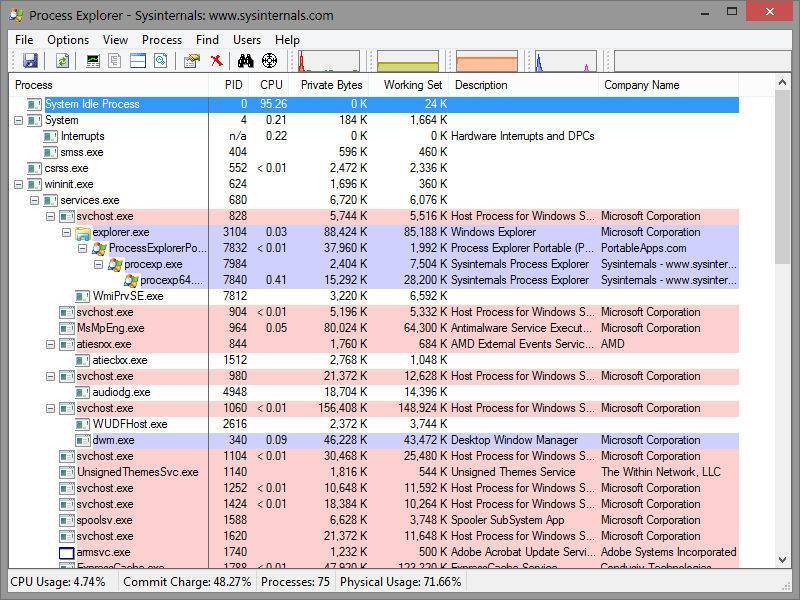
Процесс PresentationFontCache в Windows 10, и почему он сильно загружает процессор?
в Windows 7/8/10 27.04.2018 0 721 Просмотров
Если ваш ПК стал очень медленно работать, проверьте Диспетчер задач, чтобы увидеть процессы, которые могут использовать много ресурсов процессора, вы, возможно, увидели в этом списке процесс presentationfontcache.exe. Этот процесс, возможно, использует 50% процессора или даже 100% процессора (в некоторых случаях). Высокая загрузка ЦП будет заставлять ваш компьютер работать медленно, что может нарушить ваш режим работы. Даже если завершить процесс из диспетчера задач, то он, скорее всего, вернется через некоторое время или после перезагрузки системы. В некоторых случаях PresentationFontCache.exe может создать проблемы при запуске и значительно замедлить время запуска. Сегодня мы взглянем на процесс PresentationFontCache и обсудим, насколько он необходим для вашей системы, чтобы она могла функционировать должным образом, так как он может замедлить ваш компьютер загрузив процессоров до 90% и как отключить его.
Что такое процесс PresentationFontCache?
PresentationFontCache.exe это стандартный процесс Windows, который необходим при работе с WPF приложениями (они необходимы разработчикам что бы они могли создавать пользовательские интерфейсы)
Важно отметить, что этот процесс может сильно загрузить процессор, даже если ни одно из приложений WPF не работает (зависит от того, что все необходимые в WPF компоненты, установлены на машине: если PresentationFontCache не найдёт их, используя путь по умолчанию — поисковый процесс начинается снова и снова, загружая ЦП до 70-90% и тратя машинное процессорное время)
Когда происходит проблема с PresentationFontCache, пользователи часто сталкиваются с ситуацией, когда система тормозит с первого запуска приложения. Если вы взгляните на его статус, то вы увидите, что он постоянно Starting. В такой ситуации можно попробовать удалить процесс с помощью команды:
Но в большинстве случаев это не поможет и PresentationFontCache.exe тут же загружается снова и начинает использовать процессор.
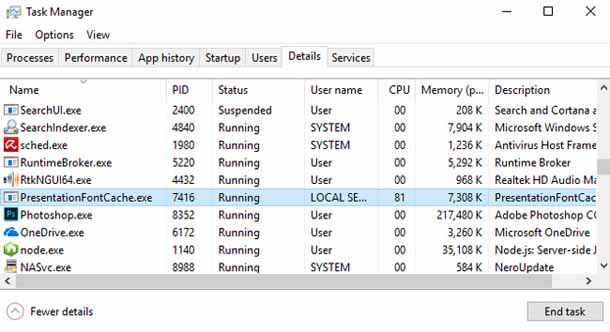
В случае, если ваш компьютер стал медленно работать из-за загрузки процессора процессом PresentationFontCache.exe или вы просто не используете WPF-приложения и хотите избавиться от этого процесса, можно отключить службу в Windows Presentation Foundation Font Cache кэша для повышения производительности:
Нажмите Win+R, введите в поле services.msc нажмите OK; В списке услуг найдите кэш шрифтов — Windows Presentation Foundation Font Cache; Нажмите на услугу, и нажмите кнопку остановить службы;
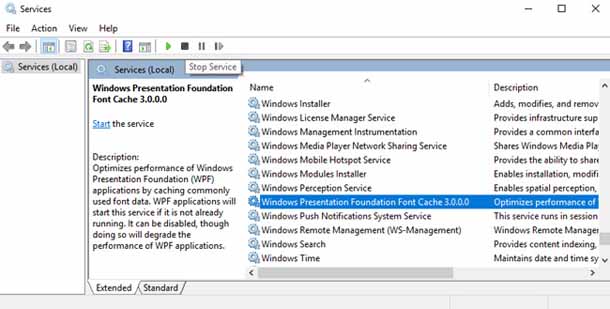
Теперь откройте папку C:WindowsServiceProfilesLocalServiceAppDataLocal (возможно, вам придется использовать просмотр скрытых файлов, чтобы увидеть его) и удалите все файлы Font*.dat (такие как FontCache4.0.0.0.dat или файл FontCache3.0.0.0.dat );
Перезагрузите компьютер и проверьте, что проблема пропала.
Важно! Вам нужно удалить файлы, упомянутые выше, только после того, как служба будет остановлена!
Способ 2: Остановка Presentation Font Cache Service
Как уже упоминалось в начале, PresentationFontCache.exe используется в WPF-приложениях. Скорее всего, будет работать после того, как WPF-приложение запускается. Так что, если Вы не используете какие-либо приложения WPF, лучше отключите службу презентации кэша шрифтов, чтобы решить вопрос загрузки процессора для вас. Если Вы не уверены в том, что у вас есть WPF приложения, созданные в Visual Studio для Windows рабочего стола. Так что, если Вы не используете какое-либо из этих приложений или Вы не разработчик, то вы должны после отключения службы презентации кэша шрифтов, работать с нормальной загрузкой процессора.
Здесь представлены инструкции по отключению службы презентации кэша шрифтов
Удерживайте клавишу Windows, и нажмите клавишу R
Введите тип услуги services.msc и нажмите клавишу Ввод
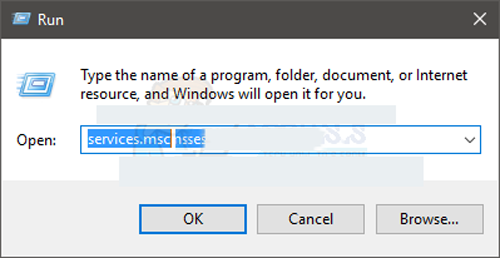
Найдите службу с именем Windows Presentation Foundation Font Cache 3.0.0.0 и дважды щелкните по ней
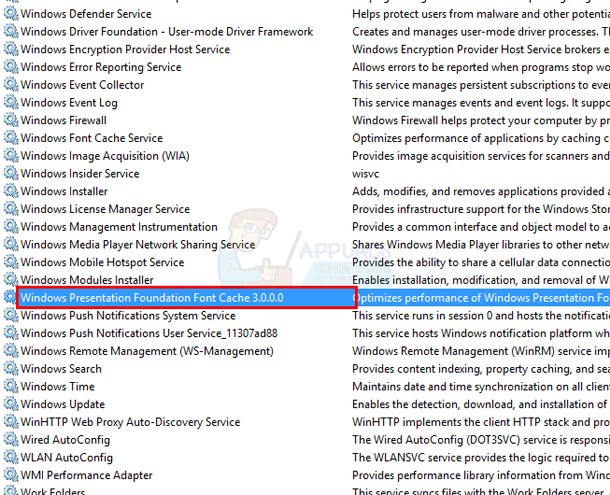
Выберите отключить из выпадающего меню в разделе тип запуска
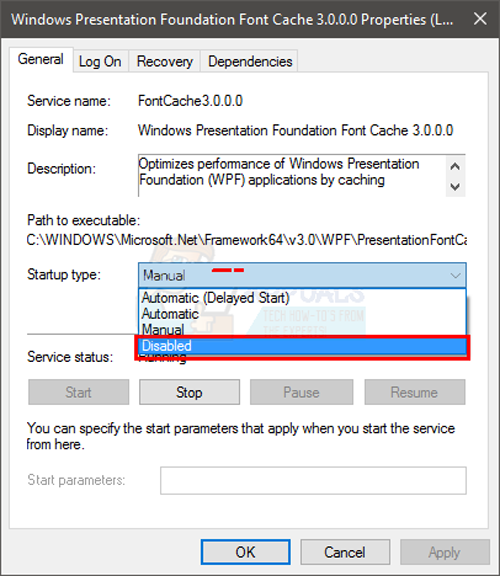
Нажмите кнопку Применить и выберите ОК
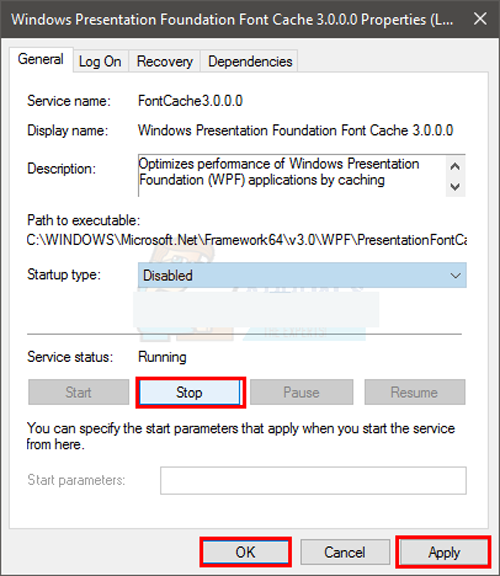
Как только это будет сделано, вы должны увидеть, что служба больше не занимает ресурсы процессора и нагрузка ЦП должна пойти вниз.
Удерживайте клавишу Windows, и нажмите клавишу R
Введите команду appwiz.cpl и нажмите клавишу Ввод
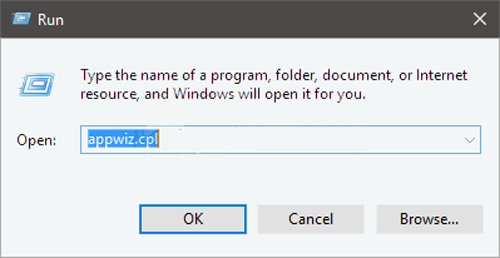
Должно открыться новое окно. Выберите вариант ремонт и следуйте инструкциям на экране.
Повторите эти действия для всех экземпляров из списка (вы можете иметь несколько экземпляров).
Вот и всё! Теперь вы знаете всё необходимое о процессе PresentationFontCache и как остановить этот процесс в Windows 10.
















![Presentationfontcache.exe high cpu usage [windows 10/11 ways to fix] - microsoft watch](http://kirovlom.ru/wp-content/uploads/2/7/b/27b7cc5bd24f52689e9ab1d5d79cd733.jpeg)










